Debian tīkla iestatīšana
Visa tīkla saskarņu konfigurācija tiek glabāta vienkārša teksta failos vienā direktorijā ar nosaukumu / etc / network. Šajā direktorijā ir vairāki faili un apakšdirektoriji, kas aptver gan IPv4, gan IPv6 iestatīšanu.
- saskarnes un saskarnes.d: vispārēja konfigurācija katram interfeisam
- ja-uz leju.d: skripti, kas tiek palaisti, ja saskarne pazeminās
- ja-pēc-uz leju.d: skripti, kas tiek palaisti pēc saskarnes pazemināšanās
- ja-uz augšu.d: skripti, kas tiek palaisti, ja saskarne iet uz augšu
- ja-iepriekš.d: skripti, kas tiek palaisti, pirms saskarne iet uz augšu
Konkrētā konfigurācija tiek veikta katram tīkla interfeisam. To visu var saglabāt vienā failā ar nosaukumu saskarnes vai kā atsevišķus failus direktoriju saskarnēs.d. Tipiska IPv4 konfigurācija no portatīvās ierīces ir parādīta zemāk. Tas sastāv no viena loopback interfeisa (/ dev / lo), Ethernet saskarni (/ dev / eth0), un bezvadu saskarni (/ dev / wlan0). 1. rinda attiecas uz visiem direktorijā saglabātajiem skriptiem / etc / network / interface.d /. Konfigurē 3. līdz 5. līniju / dev / lo, 7. līdz 9. līnija / dev / eth0 un 11. līnija saskarne / dev / wlan0. Tālāk ir sniegts detalizēts atsevišķu komandu skaidrojums.
2
3 # Atgriezeniskā tīkla saskarne
4 auto lo
5 iface lo inet loopback
6
7 # Primārais tīkla interfeiss
8 atļautais karstais kontaktdakša eth0
9 iface eth0 inet dhcp
10
11 iface wlan0 inet dhcp
Citiem Debian GNU / Linux izlaidumiem vai izplatījumiem, kas balstīti uz to, faila “saskarnes” var izskatīties līdzīgi, bet ar dažādiem tīkla ierīču nosaukumiem. Sākot ar Debian 9 “Stretch”, vecie tīkla nosaukumi patīk / dev / eth0, / dev / eth1 un / dev / wlan0 ir pazuduši, jo ierīces nosaukums var mainīties. Jaunie nosaukumi ir līdzīgi šiem - / dev / enp6s0, / dev / enp8s0, / dev / enp0s31f6, un / dev / enp5s0 [1]. Pieejamās tīkla saskarnes apskatiet failā “/ sys / class / net” - mūsu gadījumā saskarnes tiek nosauktas / dev / lo un / dev / enp0s3.
Pieejamo tīkla saskarņu saraksts:

Šo saskarņu konfigurācija izskatās šādi. Tālāk redzamais attēls ir ņemts no Debian GNU / Linux 9.5."
Tīkla pamata konfigurācija Debian GNU / Linux 9.5:
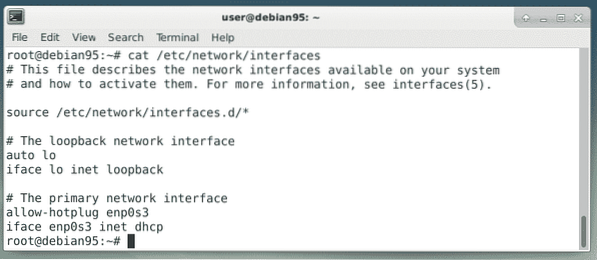
Kā nākamo soli mēs apskatīsim atsevišķos paziņojumus, lai konfigurētu vēlamo saskarni.
Debian tīkla konfigurācija detalizēti
Automātiska saskarnes iespējošana startēšanas laikā
Sistēmas palaišanas laikā iestatīšanas skripti iziet tīkla saskarņu konfigurācijas failus. Lai automātiski iespējotu interfeisu, pievienojiet atslēgvārdu “auto” (saīsinājums “allow-auto”), kam seko interfeisa (-u) loģiskais nosaukums. Iestatīšanas skripti izsauks komandu “ifup -a” (saīsinājums no “-all”), kas aktivizēs minētās saskarnes. Šajā rindā tiks parādīts tikai loopback interfeiss / dev / lo:
auto loTīkla saskarnes tiek izvirzītas to saraksta secībā. Nākamajā rindiņā tiek parādīts / dev / lo, kam seko / dev / wlan0 un / dev / eth0.
auto lo wlan0 eth0Aktivizējiet saskarni, ja ir pievienots tīkla kabelis
Atslēgvārds “allow-hotplug” noved pie notikuma, kura pamatā ir fizisks savienojums. Nosauktais tīkla interfeiss tiek aktivizēts, tiklīdz ir pievienots tīkla kabelis, un deaktivizēts, tiklīdz tīkla kabelis ir atvienots. Nākamā rinda to parāda Ethernet saskarnei / dev / eth0 (līdzīgi kā 1. saraksta 8. rindā).
allow-hotplug eth0Statiskās saskarnes konfigurācija
Lai sazinātos ar citiem tīkla datoriem, interfeisam tiek piešķirta IP adrese. Šī adrese tiek iegūta vai nu dinamiski (izmantojot DHCP), vai iestatīta fiksētā veidā (statiskā konfigurācija). Tāpēc saskarnes deklarēšana sākas ar atslēgvārdu “iface”, kam seko tīkla saskarnes loģiskais nosaukums, savienojuma veids un IP adreses iegūšanas metode. Nākamais piemērs to parāda tīkla interfeisam / dev / eth0 ar statisko IPv4 adresi 192.168. lpp.1.5.
iface eth0 inet statisksadrese 192.168. lpp.1.5
tīkla maska 255.255.255.0
vārteja 192.168. lpp.1.1
Pēc saskarnes deklarācijas tiek uzaicināts norādīt vairākas opcijas (iekavās opcijas nosaukums). Tas ietver tādas vērtības kā IP adrese (adrese), tīkla maska (tīkla maska), apraides diapazons (apraide), noklusējuma vārtejas maršrutēšanas metrika (metrika), noklusējuma vārteja (vārteja), otra galapunkta adrese (pointtopoint), saites vietējo adresi (hwaddress), paketes izmēru (mtu), kā arī adreses derīguma tvērumu (darbības joma). Nākamais piemērs parāda IPv6 konfigurāciju tīkla saskarnei / dev / enp0s3 [4].
iface enp0s3 inet6 statisksadrese fd4e: a32c: 3873: 9e59: 0004 :: 254
80. tīkla maska
vārteja fd4e: a32c: 3873: 9e59: 0004 :: 1
Dinamiskās saskarnes konfigurācija, izmantojot DHCP
Lai izveidotu savienojumu ar dažādiem tīkliem, nepieciešama elastība. Dinamiskā resursdatora vadības protokols (DHCP) [5] padara šo elastību iespējamu, un tīkla skripti piešķir IP adresi tīkla interfeisam, kas tiek nodots no DHCP servera. Šī līnija parāda to wlan saskarnei ar nosaukumu / dev / wlan0:
iface wlan0 inet dhcp# IPv6 vietā izmantojiet šo līniju:
iface wlan0 inet6 dhcp
Līdzīgi statiskai konfigurācijai no augšas ir iespējams iestatīt vairākas opcijas. Šīs opcijas ir atkarīgas no jūsu DHCP iestatīšanas. Cita starpā sarakstā ir pieprasītais resursdatora nosaukums (resursdatora nosaukums), pievienoto maršrutu metrika (metrika), vēlamais nomas laiks stundās vai sekundēs (izlidošanas laiks, atpūtas laiks), klienta identifikators (klients) vai aparatūras adrese (hwaddress ).
Citas iespējas
Konfigurācijas fails / etc / interface nodrošina arī iestatījumus Bootstrap Protocol (BOOTP) [6] (bootp), PPP (ppp), kā arī IPX [7].
Parāda saskarnes konfigurāciju
Līdz Debian GNU / Linux 8. laidienam izmantojiet komandu “/ sbin / ifconfig”, lai parādītu saskarnes konfigurāciju. Pirmās Ethernet saskarnes konfigurāciju skatiet zemāk.
Saskarnes konfigurēšana, izmantojot ifconfig:
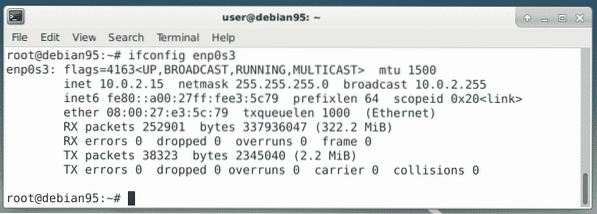
Sākot ar 9. laidienu, komanda “ifconfig” vairs nav iepriekš instalēta un tiek aizstāta ar tās priekšgājēju “ip”. Tā vietā izmantojiet komandu “ip addr show”.
Saskarnes konfigurēšana, izmantojot ip:
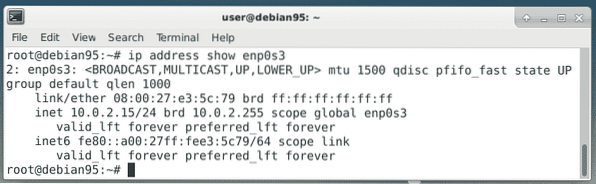
Saskarnes iespējošana un atspējošana
Kā jau aprakstīts iepriekš, opcija “auto” automātiski ļauj saskarni startēšanas laikā. Lai iespējotu un atspējotu saskarni, manuāli ir divas komandas. Līdz Debian 8 izmantojiet “ifconfig eth0 up” vai “ifup eth0”, lai iespējotu saskarni. No Debian 9 izmantojiet tikai “ifup eth0”. Līdzinieki ir “ifconfig eth0 down” un “ifdown eth0”. Tālāk redzamajā attēlā parādīta noklusējuma izeja, iespējojot saskarni.
Saskarnes aktivizēšana, izmantojot ifup:
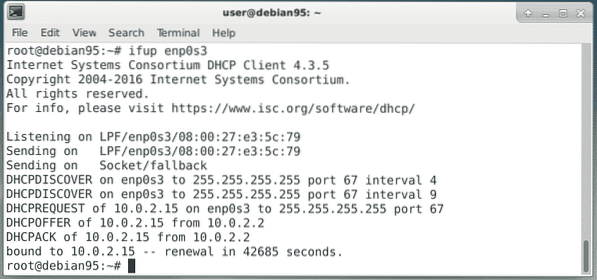
Papildu opciju pievienošana
Ja saskarne tiek aktivizēta vai deaktivizēta, ir iespējams pievienot papildu darbības. Šos skriptus sauc par if-pre-up un if-post-down skriptiem, un tie tiek parādīti pirms saskarnes iespējošanas un pēc atspējošanas.
Nākamais piemērs to parāda kopā ar ugunsmūri, kas ir aktīvs arī tad, ja saskarne ir aktīva. 3. rindā skripts / usr / local / sbin / firewall-enable.sh tiek izsaukts pirms saskarnes aktivizēšanas (līdz ar to tags “pre-up” un 4. rindā skripts “/ usr / local / sbin / firewall-disable.sh ”tiek izsaukts pēc saskarnes deaktivizācijas.
1 atļautais karstais kontaktdakša eth02 iface eth0 inet dhcp
3 pre-up / usr / local / sbin / firewall-enable.sh
4 post-down / usr / local / sbin / firewall-disable.sh
Secinājums
Tīkla saskarņu pamata konfigurēšana Debian GNU / Linux ir viegli salīdzināma - dažas koda rindiņas, un tas ir izdarīts. Lai iegūtu papildinformāciju par papildu iespējām, varat apskatīt tālāk sniegtos resursus.
Saites un atsauces
[1] Debian Wiki, tīkla konfigurācija
[2] IPv4, Wikipedia
[3] IPv6, Vikipēdija
[4] Debian Static Ip IPv4 un IPv6
[5] Dinamiskā resursdatora vadības protokols (DHCP), Wikipedia
[6] Bootstrap protokols (BOOTP), Wikipedia
[7] Internetwork Packet Exchange (IPX), Wikipedia
Paldies
Autors vēlas pateikties Akselam Bekertam par palīdzību un kritiskiem komentāriem, sagatavojot šo rakstu.
 Phenquestions
Phenquestions


